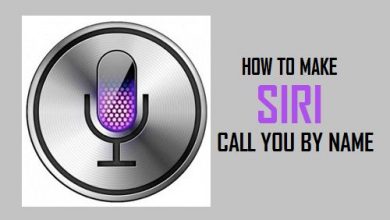Исправлено: видеозвонки WhatsApp не работают на iPhone
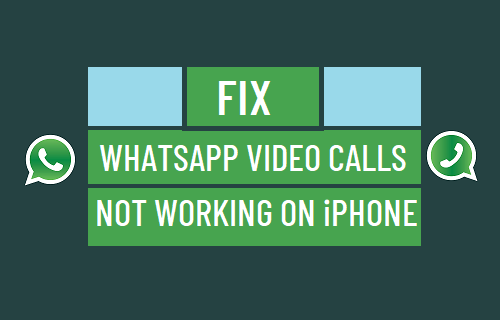
[ad_1]
В целом голосовые и видеозвонки в WhatsApp обычно почти безупречно работают на любом устройстве. Однако некоторые пользователи сообщали о том, что видеозвонки WhatsApp не работают на iPhone.
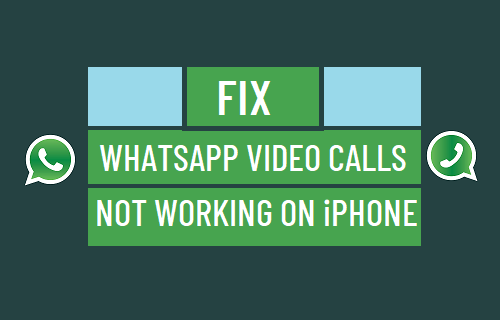
К счастью, в большинстве случаев проблему можно решить, проверив разрешения WhatsApp и используя другие методы, указанные ниже.
1. Проверьте разрешения WhatsApp.
Проблема с видеозвонками WhatsApp, не работающими на iPhone, обычно связана с тем, что WhatsApp отказано в разрешении на доступ к камере на вашем устройстве (во время процесса установки или позже).
1. Открытым Настройки на вашем iPhone или iPad> прокрутите вниз и нажмите WhatsApp.

2. На следующем экране переместите переключатель рядом с Микрофон и Камера к НА должность.
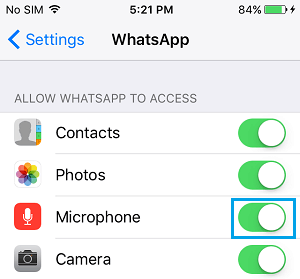
Как только WhatsApp получит доступ к камере и микрофону, вы сможете совершать голосовые и видеозвонки в WhatsApp.
2. Обновите WhatsApp.
Прежде чем переходить к другим шагам по устранению неполадок, убедитесь, что на вашем iPhone установлена последняя версия WhatsApp.
1. Открыть Магазин приложений на вашем iPhone и найдите WhatsApp.
2. На следующем экране нажмите на Обновлять вариант, расположенный рядом с WhatsApp Messenger.
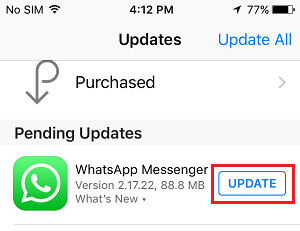
Примечание: Опция обновления будет доступна только в том случае, если для WhatsApp доступно обновление.
3. Проверьте подключение к Интернету.
По сравнению с текстовыми сообщениями и голосовыми вызовами, для правильной работы видеозвонков в WhatsApp требуется стабильное и надежное сетевое соединение.
Следовательно, проверьте надежность сетевого подключения на своем iPhone и попробуйте переключиться на сеть Wi-Fi 5 ГГц, перейдя в Настройки > Вай-фай > выберите Сеть 5G в разделе «Мои сети» (при наличии).
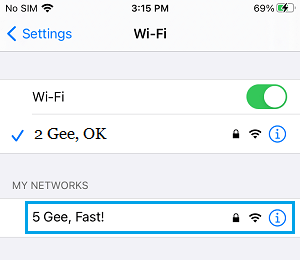
Примечание: В случае сотовой сети 5G будет доступен только в том случае, если он предоставляется вашим оператором связи.
4. Проверьте ограничения конфиденциальности.
Убедитесь, что настройки конфиденциальности на вашем iPhone не мешают WhatsApp использовать камеру на вашем iPhone.
1. Перейти к Настройки > Конфиденциальность > Камера.
2. На следующем экране переместите переключатель рядом с WhatsApp к НА должность.
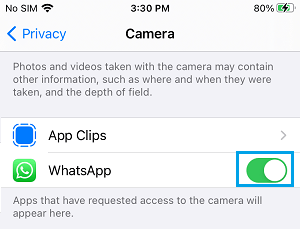
3. Точно так же перейдите к Настройки > Конфиденциальность > Микрофон и переместите переключатель рядом с WhatsApp к НА должность.
5. Проверьте ограничения экранного времени.
Если вы используете экранное время, возможно, вы установили ограничение по времени для WhatsApp.
1. Перейти к Настройки > Экранное время > Ограничения приложений > WhatsApp.
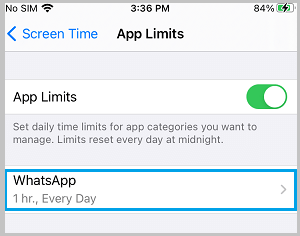
2. На следующем экране отключите Ограничение приложения для WhatsApp, переместив переключатель в положение ВЫКЛЮЧЕННЫЙ должность.
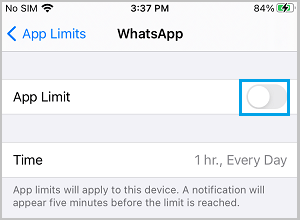
Если вы прокрутите вниз на том же экране, вы найдете варианты для редактирования или удаления настройки ограничения приложений для WhatsApp.
6. Разрешите WhatsApp использовать мобильные данные.
Если вы пытаетесь совершить видеозвонок в WhatsApp с использованием мобильных данных, вам необходимо предоставить WhatsApp доступ к сотовой сети.
Перейти к Настройки > Сотовый > переместите переключатель рядом с WhatsApp к НА должность.
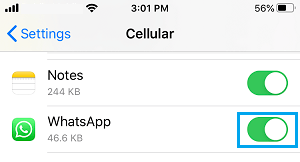
Примечание: По умолчанию в WhatsApp используется бесплатная сеть Wi-Fi.
7. Отключите режим низкого объема данных.
Звонки в WhatsApp Videos могут работать некорректно, если на вашем iPhone установлен режим низкого объема данных. Следовательно, перейдите к Настройки > Сотовый > Параметры сотовой связи и отключить Режим низкого объема данных.
После отключения режима низкого объема данных вы сможете совершать видеозвонки в WhatsApp.
8. Включите использование данных в фоновом режиме.
Включение этой опции позволяет вам принимать голосовые и видеозвонки WhatsApp, пока вы не используете WhatsApp активно.
Перейти к Настройки > WhatsApp > Включить обновление фоновых приложений.

Примечание: Если у вас ограниченный тарифный план сотовой связи, вы можете уменьшить использование сотовых данных на своем iPhone, отключив эту опцию.
9. Переустановите WhatsApp.
Если ни один из вышеперечисленных методов не помог, проблема может быть связана с повреждением установки WhatsApp на вашем устройстве.
Единственный способ решить эту проблему — удалить и переустановить WhatsApp на вашем iPhone.
- Как использовать две учетные записи WhatsApp на iPhone и Android
- Добавить людей в группу WhatsApp без сохранения в контакты
[ad_2]